¿Cómo se suben archivos al servidor?
Vamos a aprender como subir archivos al servidor en Debian paso a paso.
Primero decir que a la hora de entrar por ftp en el servidor siempre se pone la ip del servidor y no nuestra ip.
Dicho lo anterior, empecemos.
Entramos en /etc/vsftpd.conf para cambiar los parámetros que vamos a necesitar.
Los parámetros que vamos a añadir son los que están en la foto de abajo, pero por si acaso a alguien le interesa, los pondré manualmente.
anonymous_enable=YES
anon_root=/mnt/ftp
write_enable=YES
anon_upload_enable=YES
anon_umask=022

Voy a explicar para que sirve cada 1:
anonymous_enable=YES sirve para que se puedan conectar los usuarios anónimos (anonymous).
anon_root=/mnt/ftp es para cambiar la ruta por defecto de los usuarios anónimos (la he añadido para explicar algo nuevo de paso) (por defecto la carpeta ftp no está y hay que crearla)
write_enable=YES para que se pueda escribir y no solo descargar.
anon_upload_enable=YES es para que se puedan subir archivos al servidor.
anon_umask=022 es la máscara de red y sirve para que la carpeta por defecto venga con 755 (para saber los permisos de la máscara de red hay que restar de todos los permisos 777 la máscara de red, en este caso es 777 – 022 = 755 y al crear la carpeta estaría por defecto el 755).
Ahora vamos a la dirección /mnt/ftp (hay que crear la carpeta ftp ya que por defecto no suele estar).

Ahora creamos una carpeta que queramos (yo la llamaré «prueba«)
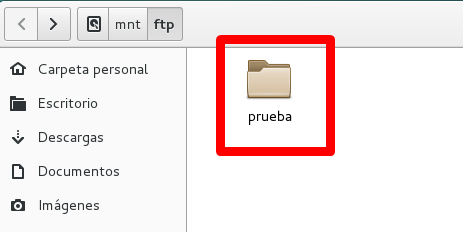
Ahora nos vamos otra vez a la dirección /mnt/ftp pero esta vez por la consola para mirar los permisos de «prueba«.
Al poner «ls -l» en la consola se pueden mirar los permisos y en este caso «prueba« no tiene todos los permisos, así que le vamos a dar todos los permisos para que se le pueda subir archivos a esa carpeta en concreto.

Para darle los permisos que necesitemos vamos a usar el comando «chmod» para ello hay que poner «chmod» después los permisos que queramos (en este caso queremos todos y le damos a 777) y después el nombre de la carpeta y todo junto quedaría así «chmod 777 prueba«

Después de haberle cambiado los permisos para comprobarlo hay que poner «ls -l» y se puede comprobar como en la imagen de abajo.

Ahora en la consola vamos a otra carpeta en la consola con el comando «cd«, yo en este caso he ido a:
/home/usuario/Imágenes

Y le añadimos (ya sea por la consola o manualmente) un documento de texto y escribimos algo.
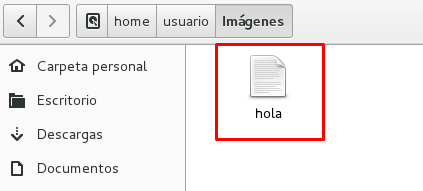
En la consola como hemos modificado el archivo vsftpd.conf hay que poner en la consola el comando systemctl restart vsftpd para que los cambios tengan efecto (para verificar que todo está correcto hay que poner systemctl status vsftpd).
Como yo tengo puesta la ip «10.8.16.24» es la que voy a poner para pasar el documento de texto de un sitio a otro, es decir, para ir de la carpeta /home/usuario/Imágenes a/mnt/ftp/ejemplo

Para entrar con ftp se pone «ftp» y la ip del servidor (en este caso quedaría
«ftp 10.8.16.24») y cuando pida usuario se pone «anonymous» y pulsamos intro cuando nos pida la contraseña.
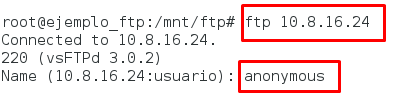
Una vez que nos hemos puesto ftp 10.8.16.24 y se ha conectado correctamente, como se puede comprobar:
Al poner el primer comando «ls» sale la dirección de /mnt/ftp (Sale al final «prueba» en azul porque no estamos en esa carpeta aun).
Al poner el segundo comando «!ls» se refiere a la ruta de /home/usuario/Imágenes
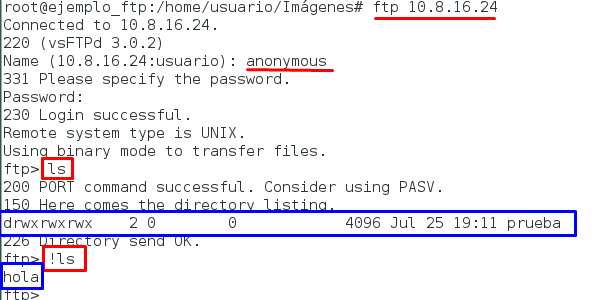
En /mnt/ftp para ir a la carpeta «prueba» en la consola se va con el comando «cd» como se puede verificar en la imagen de abajo.

Ahora hay que poner «put hola» y el archivo .txt pasa a la dirección /mnt/ftp/prueba
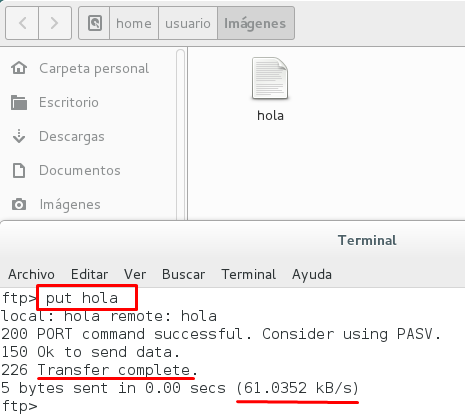
Ahora hay que ir a la dirección/mnt/ftp/prueba para verificar que el archivo se ha pasado correctamente.

Espero que haya ayudado y si te ha ayudado coméntalo.